系统安装
1.引导安装
从U盘引导安装时首先进入的是安装引导页面,如下图: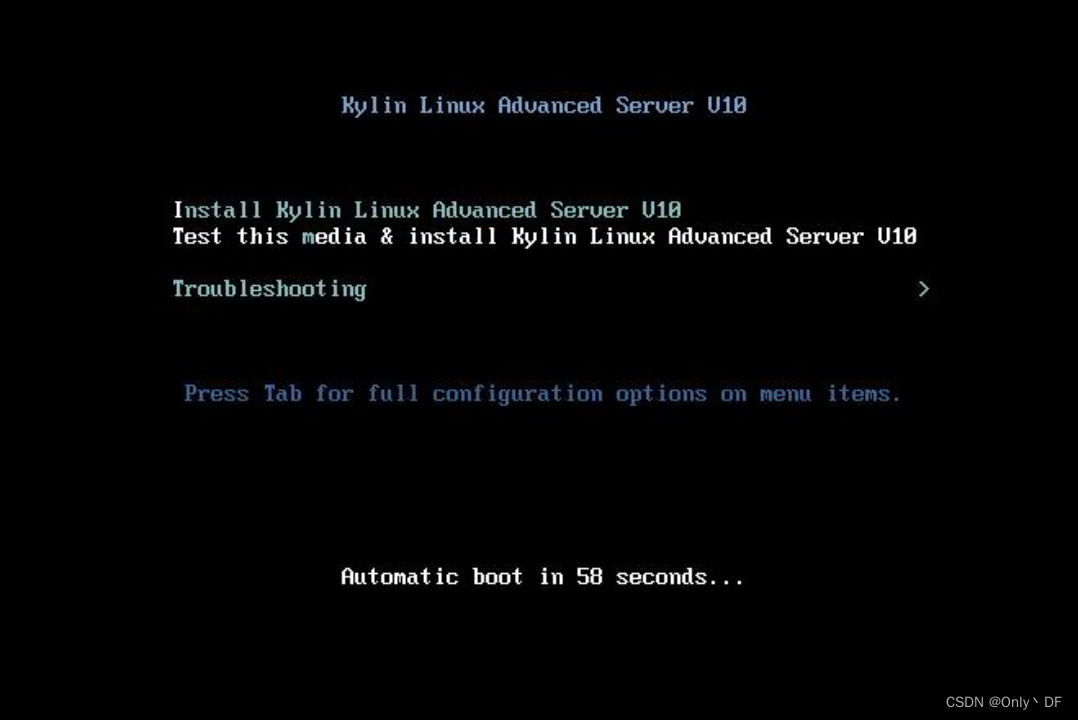
使用向上方向键<↑>选择“Install Kylin Linux Advanced Server V10”,
按进入安装过程。
2.欢迎界面
安装过程首先进入欢迎页面【欢迎使用 Kylin Linux Advanced Server V1
0】,如下图: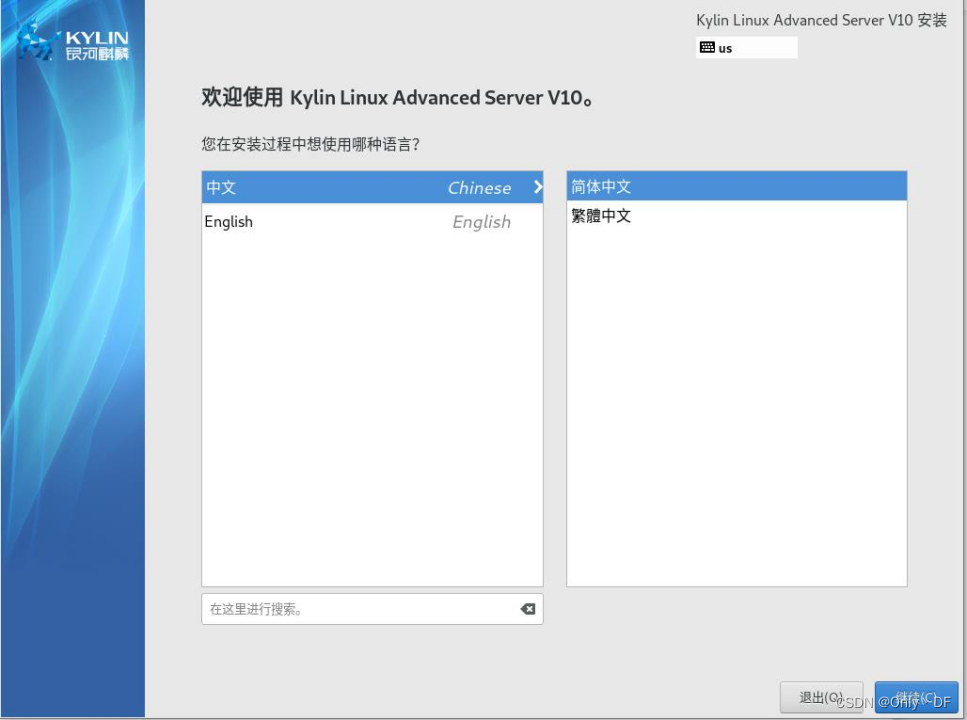
默认采用【简体中文(中国)】。确定
安装语言后,点击【继续©】进入【安装信息摘要】页面
3.安装信息摘要
在【安装信息摘要】页面配置所有与安装相关的信息,如下: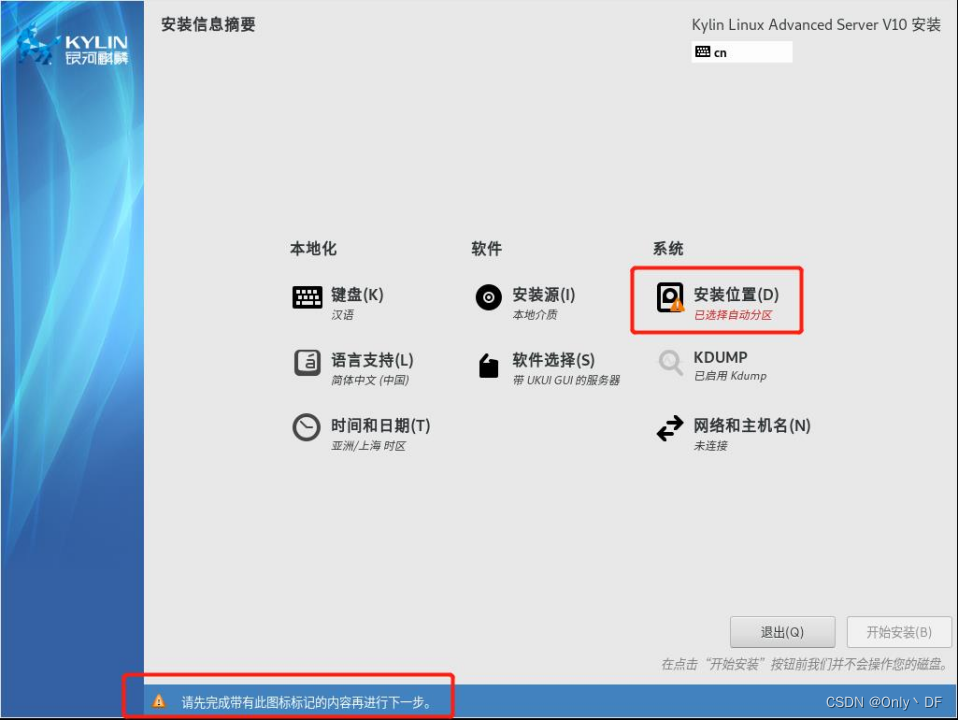
点击相应配置项的图标进入配置页面,需要注意的是【软件】和【系
统】两类配置。安装程序会自动检测各个配置项;如果检测存在无法确认或不正
确配置项,相应配置项的图标上会显示感叹号。在该配置界面只有正确进行了全
部配置,才能进行下一步操作
4.软件选择
根据不同业务系统运行的服务器操作系统环境需求,默认选项是【带UKUI GUI 的服务器】。
具体如下图所示: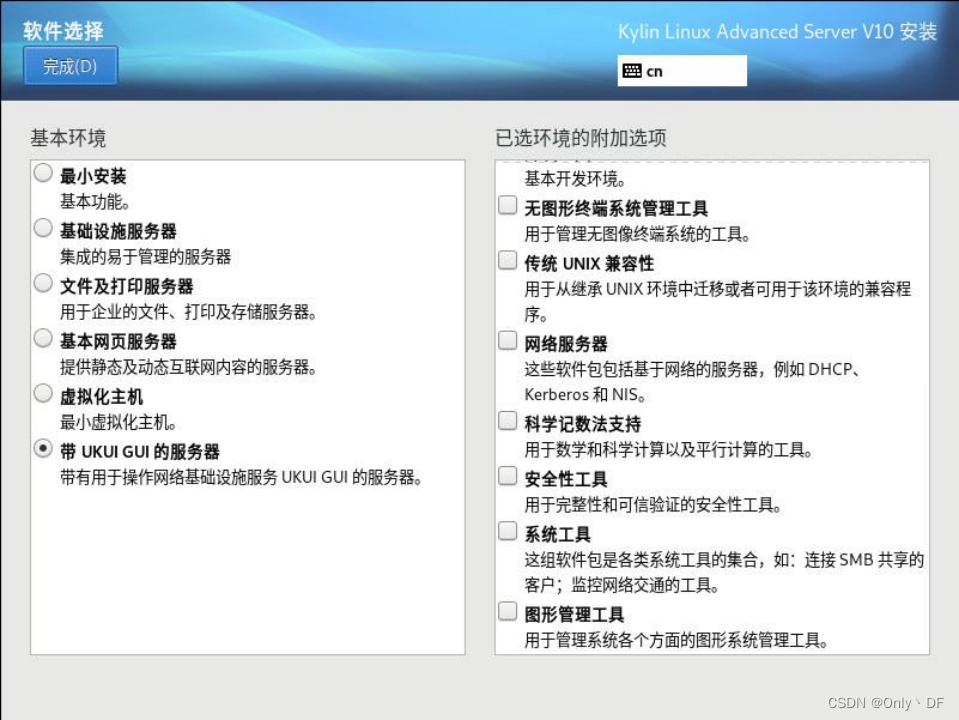
5.安装位置
于配置安装磁盘及分区,如果您使用的是全新的磁盘并且希望使用
全部磁盘空间,可以使用默认的自动分区配置,直接点击【完成】返回【安装信
息摘要】页面即可,如下图: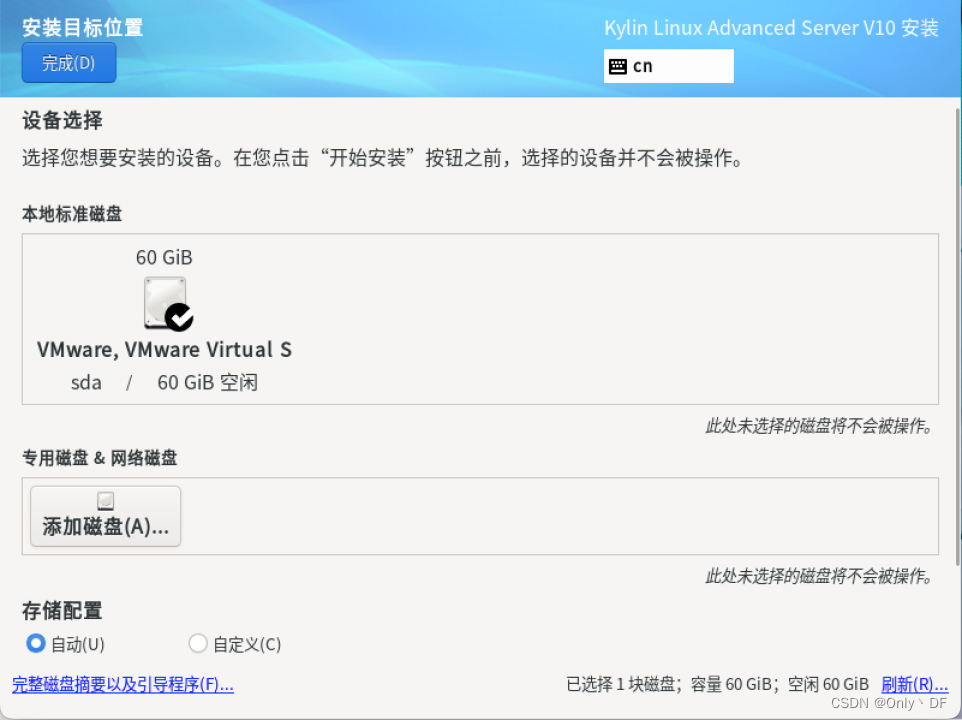
6.网络与主机名
安装程序自动探测可本地访问的接口。探测到的接口列在左侧方框中。在右
侧点击列表中的接口显示详情。
请注意,若显示未启用无需处理,若显示无可用设备,请确认网卡是否完好,若网卡完好时仍提示无可用设备,系统安装完成后无法上网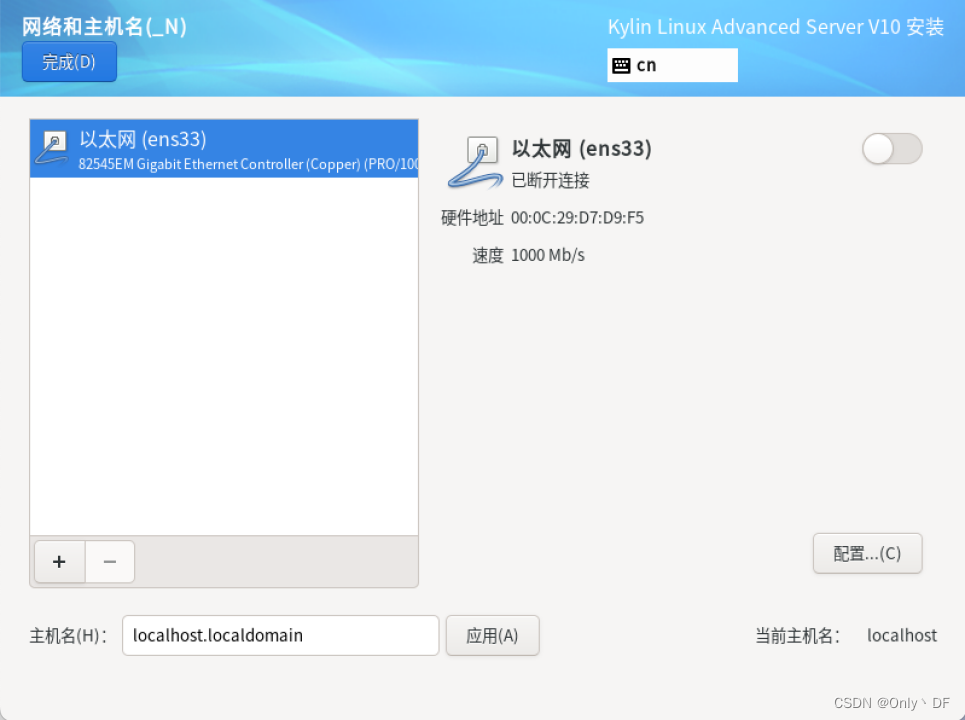
7.开始安装
完成全部配置后,在【安装信息摘要】页面点击【开始安装】按钮,就进入
自动安装进程
在安装过程中,必须设置【ROOT密码】,可以选择是否【创建用户】,系统
安装完毕并完成配置后,会提示【重启®】系统。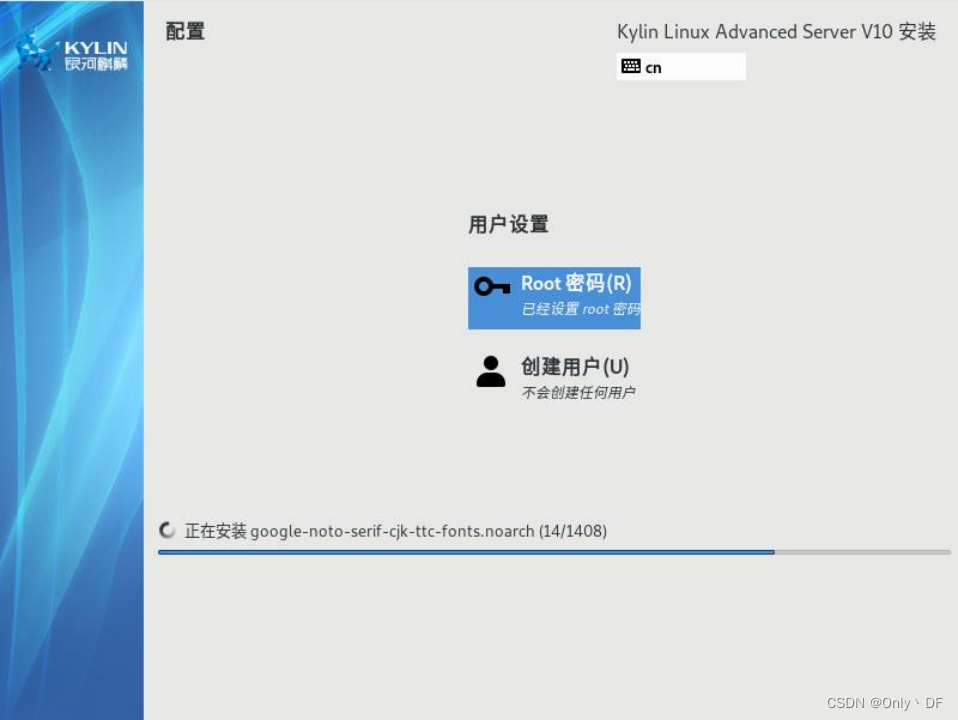
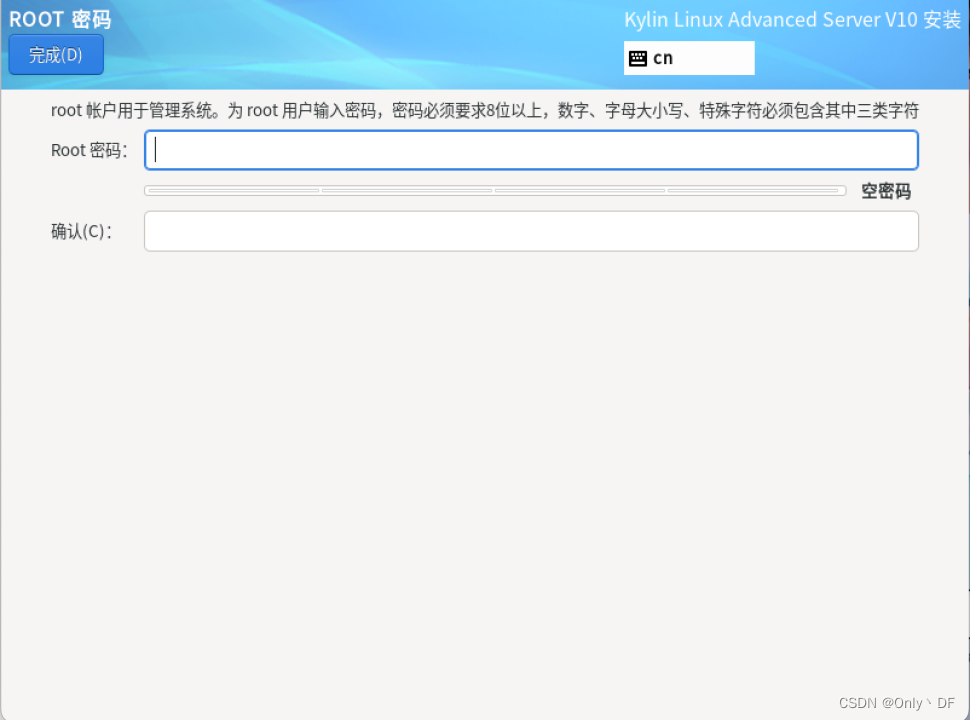
8.安装完成
安装完成后第一次启动银河麒麟高级服务器操作系统系统,需要进行相关的
初始设置。初始设置程序会提示是否接受许可协议和最终用户隐私声明;接受许
可协议才可完成配置。如果在安装过程中没有创建登录系统的普通用户账户,还
可以在这里创建普通用户账号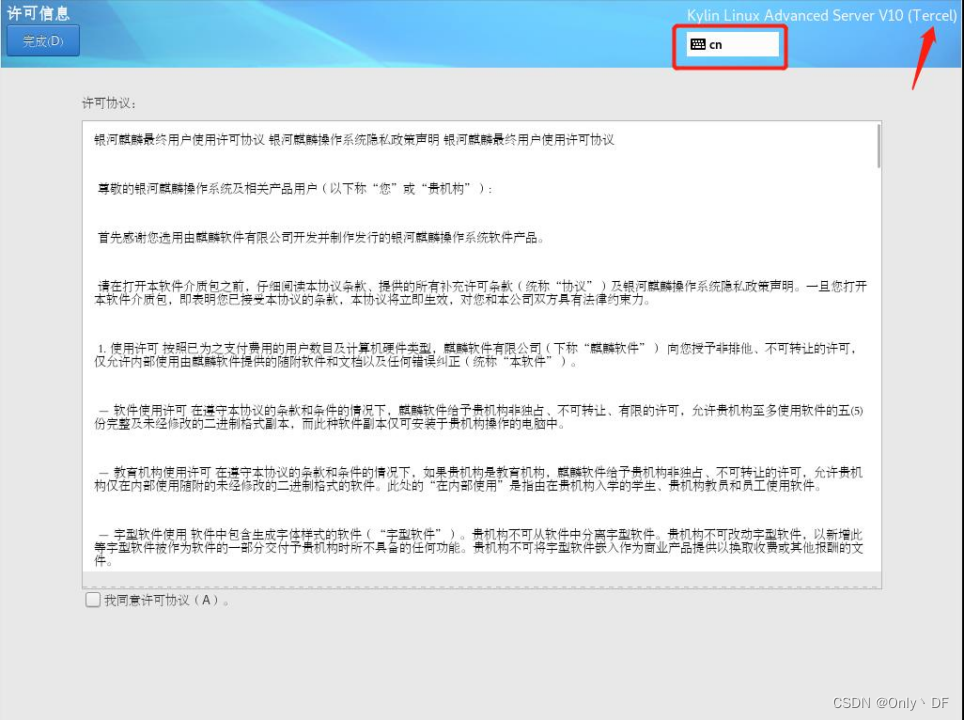
9.系统激活
安装完成后系统为未激活,不能用于商业用途,试用期一年,以安装时间为准
注意事项
1.TSC_DEADLINE disabled due to Errata; please update microcode to version: 0x22 (or later)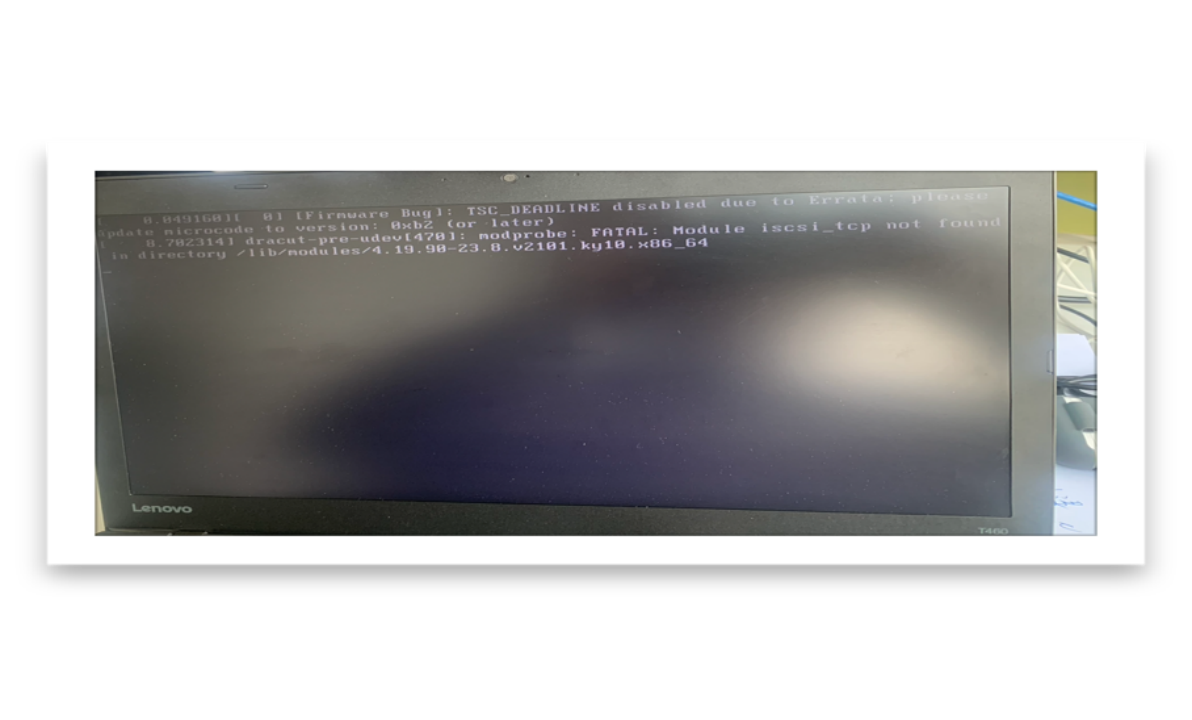
该问题一般出现在老电脑,需要升级主板的BIOS,在官方网站进行下载安装升级或者去电脑售后进行升级(不建议个人升级).
2.验证镜像MD5
为以防下载或拷贝导致镜像异常,安装前需要校验镜像MD5
windows系统使用cmd进行计算
certutil -hashfile 镜像 MD5
linux/mac使用md5进行计算
md5 镜像

3.dracut-initqueue timeout-starting…starting timeout scripts
该问题出现一段时间后会自动停止,此时界面停留在dracut:/#
使用键盘输入命令
命令1: cd dev
命令2: ls | grep sd
两条命令执行完成后会展示所有设备信息
此时拔出启动U盘,再次执行命令2
此时会有一个sdx消失,记住消失的sdx
插入U盘重新进行安装,在下图显示的界面按TAB键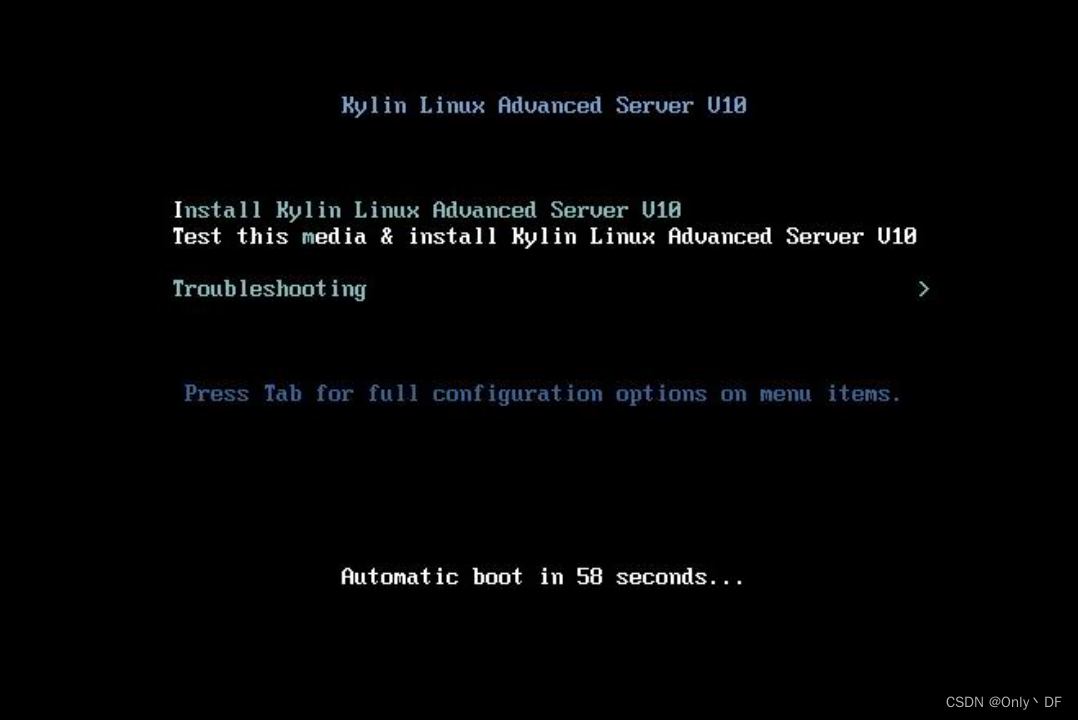
修改
vmlinuz initrd=initrd.img inst.stage2=hd:LABEL=Kylin_x86_64.check quiet
为
vmlinuz initrd=initrd.img inst.stage2=hd:/dev/sdx
回车进入安装界面
(该问题同样适用于解决其他linux系统安装)
参考
银河麒麟v10下载(服务器版 桌面版) - 2022-09-08更新
普通电脑安装CentOS7
安装centos7:please update microcode to vertion :0x22(or later)
VMware Workstation安装银河麒麟V10(KylinServer10)
CentOS 7 安装时报错:cut-initqueue timeout - starting timeout scripts 最简单最直接解决办法
版权归原作者 Only丶DF 所有, 如有侵权,请联系我们删除。